【レビュー】TP-Link スマートボタン&調光器「Tapo S200B」「Tapo S200D」|ワンタッチボタンでスマート操作

スマートデバイスが一般的に浸透してきてましたね。
現在すでにスマートホーム化してる人、これからスマートホーム化をしていきたい人、どちらにもおすすめのスマートボタンが「Tapo 200B」「Tapo 200D」が登場したので紹介します。
あるときは家電・デバイスの電源をオンオフに、またあるときはライトを調光したりSOSアラームを鳴らしたりと、使い方によっては自身のライフワークに合わせた使い方ができるスマートボタン。
これまで音声とアプリでしか操作できなく、もどかしい日々を過ごした人は本機を導入すれば一発でかいけつできます。
複数用意すれば、自宅の電源スイッチをほぼ使用しなくなる立ち回りができるので、アプリ無しでスマートデバイスを手軽に操作したい人はぜひ参考にしてください。
おすすめポイント!
- スマートアクションと相性良し
- スマートデバイスの管理にアプリも音声も不要になる
- 3つの操作方法がありそれぞれにアクションを登録できる
- インテリアに馴染みやすいデザイン
TP-Link スマートボタン&調光器「Tapo S200B」「Tapo S200D」の概要
早速TP-Link スマートボタン&調光器「Tapo S200B」「Tapo S200D」の「特徴」「できること」をサクッと紹介していきます。
特徴
- スマートアクション
→複数のTapoデバイス(ライトやプラグ)をボタン1つで操作 - アクションのトリガーに
→ボタンをタップ(1回/2回)・回転ごとに作動するアクションを設定して制御 - アプリを開かず操作
→事前に設定したスマートデバイスを、アプリを開かず1アクションで操作できる - ワンタップアラーム
→ボタン1つでアラームを鳴らせる - 家じゅうでコントロール
→ よく使う場所や導線に複数設置しておくとどこからでもスマートホーム化できる - 長持ち電池
→待機電力が少なく電池1つで1年以上使える
上記の特徴から見てわかるとおり、S200BとS200Dはほぼ同じ。赤文字部分の「設置場所」の汎用性の高さがS200DがS200Bより一枚上手です。
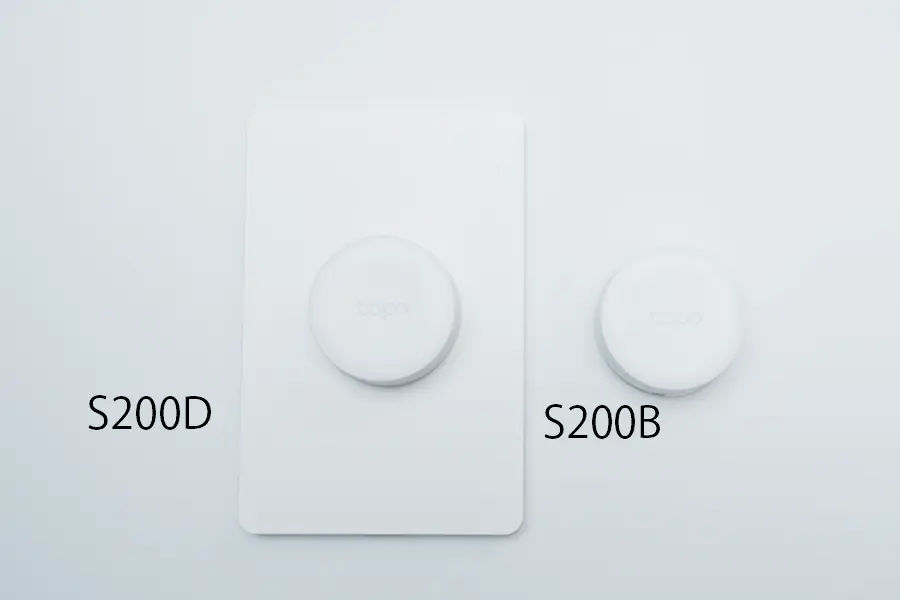
 こびぃ
こびぃ本体のスイッチボタン自体はどちらも同じで、S200Dにだけ専用のプレートが付属してます!
合わせて必要なモノは専用ハブ

本機は単体で使用するものではなく、同社のスマートハブ「Tapo H100」などのTapo製のハブを介して、使用します。
よってTapoのハブが必須。現在はこちらが最新モデルです↓
関連 TP-Link スマートハブ「Tapo H100」レビュー|Tapoから登場したスマートホーム化に必須のハブ
できること
このTapo S200BとDが便利なポイントは、本機1つあればこれまで「アプリ」や「音声」で操作していたスマート家電たちが物理ボタン1つで操作できるところですね。
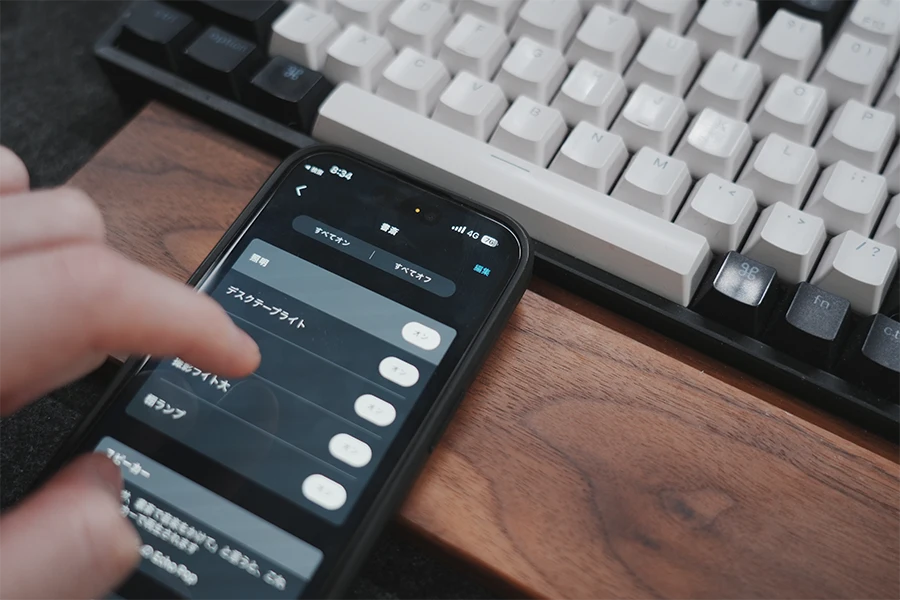
 こびぃ
こびぃおかげでスマホアプリや音声なくともスマートホームデバイスを操作できるようになったよ!
スマートホームって、ある程度設定を行ったら、電源のオンオフだけになるんですよね。物理ボタンのほうがラクなシチュエーションや場所があるので、需要は高い製品でしょう。
TP-Link 「Tapo S200B」「Tapo S200D」レビュー
ここからTP-Link 「Tapo S200B」「Tapo S200D」のレビューをしていきます。
スペック
| 一般 | |
| 動作環境温度 | 0~40℃ |
| 寸法 (高さ X 幅 X 奥行) | Φ43.5 x 16.9 mm |
| パワー要件(電池) | CR2032電池 |
| システム | |
| ハブ | (H100など) |
| ネットワーク | |
| 標準及びプロトコル | 868Mhz / 922MHz |
| システム要件 | iOS 10+, Android 5.0+ |
付属品
Tapo S200B


- Tapo S200B本体
- CR2032電池
- 取り付け用テンプレート
- 滑り止めテープ
- 両面テープ
- かんたん設定ガイド
 こびぃ
こびぃS200Bには取付用のプレート(磁石あり)が同梱されてます
Tapo S200D


- Tapo S200D本体
- ウォールプレート
- CR2032電池
- 滑り止めテープ
- 両面テープ
- かんたん設定ガイド
 こびぃ
こびぃS200Dには壁に貼り付けるためのウォールプレートが同梱されてます
S200Bはボタン1つのシンプルボタンタイプ

S200Bはシンプルにボタンタイプ。S200Dもこのボタンタイプと同じ物が入ってます。


シンプルなボタン形状で、重量も50gもないくらいでサイズは43.5(直径) x 16.9 mmです。
このサイズ感だと設置場所にも困らないですね。
設置方法はマグネットやシール
貼り付け方
- Tapo S200Bを設置したい場所に付属の3Mシールを貼り付ける
- 専用プレートを本体にくっつける
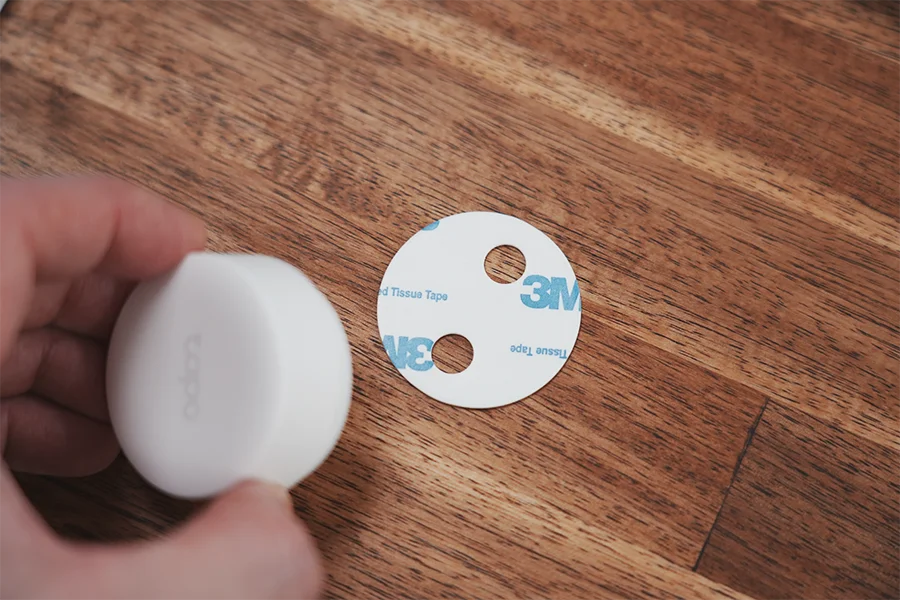
Tapo S200Bを設置したい場所に付属の
3Mシールを貼り付ける

専用プレートを
本体にくっつける
あとは①のシールに②をくっつけた本体をピタッと合わせると任意の場所にTapo S200Bを設置できます。
設置場所に磁力があればそのままくっつけることもできる


くっつける場所が冷蔵庫や金属の場合、貼り付けキットなしで設置ができます。
本体の弱磁力のみで何も加工せずにそのままくっついちゃいます。

ボタンを押してもひねっても力を結構加えないとはずれないので、普通に使っても問題なし。

木目でもマグネットやシールでくっつけずに置いて設置もできますが、後述するデメリットの「回転操作」がしにくい欠点あり。
シンプルタイプはSwitchBotの物理ボタンよりスペースを取らない

本機と似たようなスマートボタンはSwitchBot社からも出てますが、形状はことなれどサイズ自体が本機Tapo S200Bのほうが小さく専有面積もコンパクトに収まります。
| 製品 | サイズ |
|---|---|
| Tapo S200B | 43.5(直径) x 16.9 mm |
| SwitchBot リモートボタン | 44.0 x 38.0 x 19.0 mm |
S200Dは壁掛けにも対応したプレートボタンタイプ

S200Bに専用ウォールプレートをくっつけたアイテムがS200です。
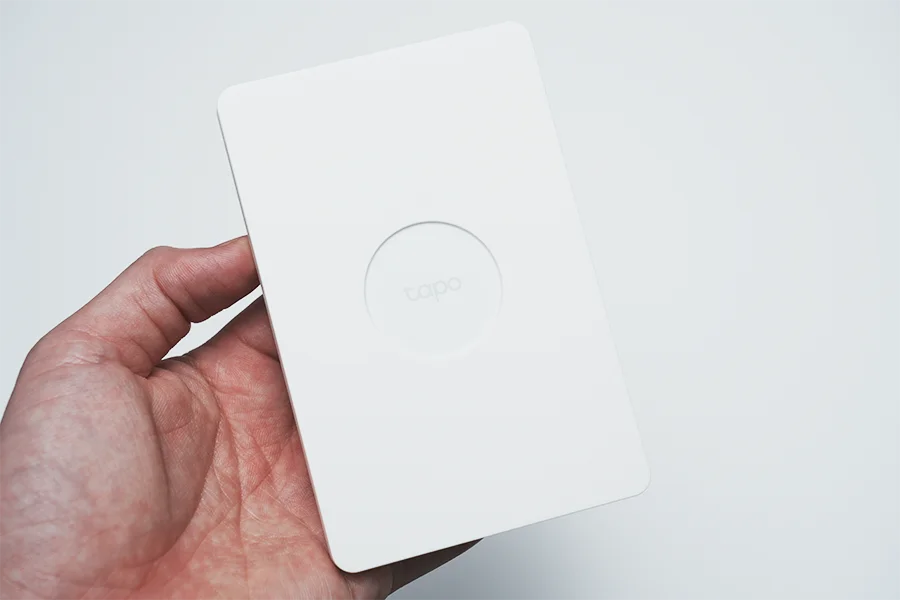
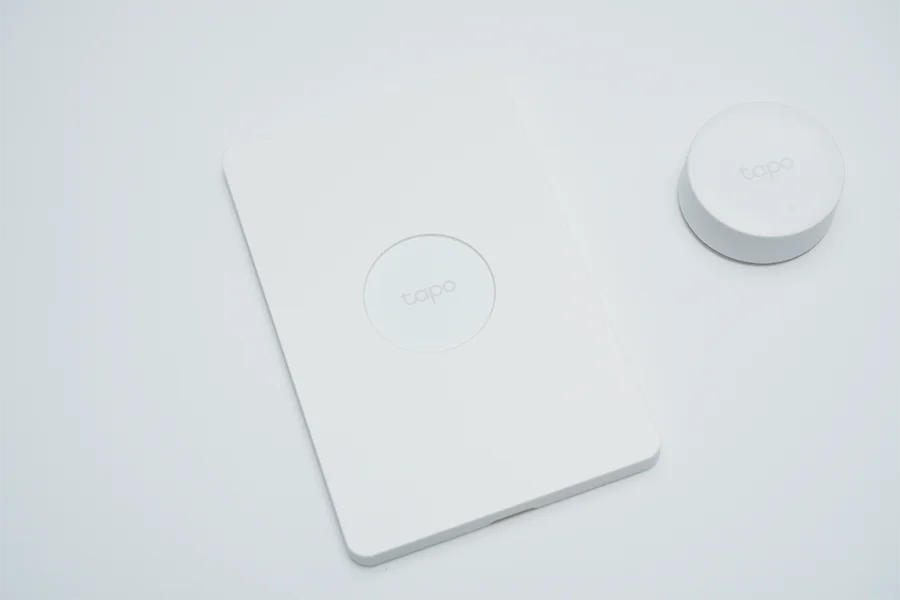
本機はボタン部分を単品使用を想定していないので、あくまでもウォールプレートを使って壁に設置する人向けのスマートデバイスです。
取り付け方法は2種類
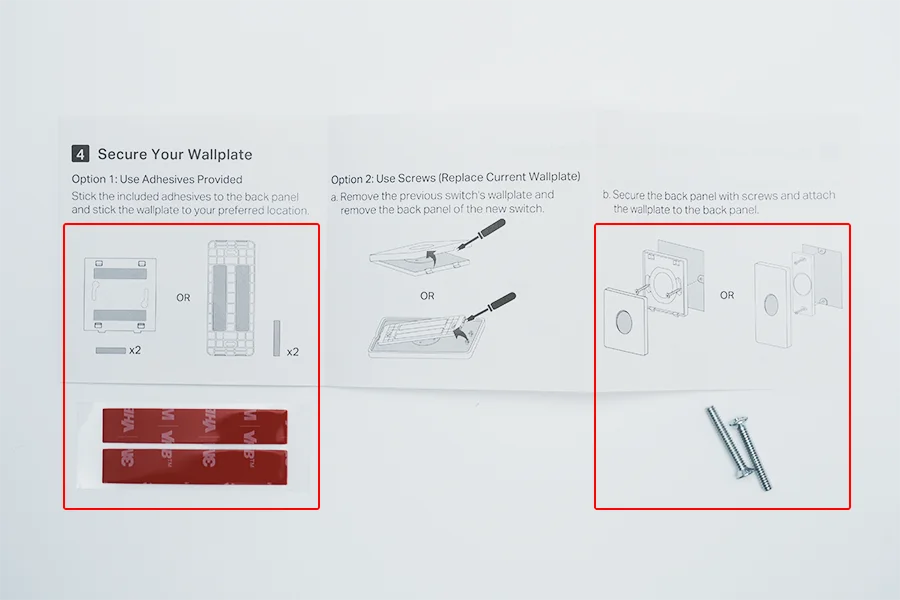
赤枠部分が取り付けるための説明書と付属のキットですが、取り付け方法は2種類。
- 両面テープ
- ネジ
これらの取り付け方法になります。
壁紙に直接貼りたい人は、マスキングテープを先に貼ってから両面テープを貼ると壁がほぼノーダメージですみますよ!
壁に設置後は操作時も安定して使用できる

壁に1度くっつけると、本体操作時にグラグラすることもなく安定して使用可能。
サイズは128.8 × 84.8 × 23.7mmです。

専用ウォールプレートがあるだけで、見た目がより電源スイッチぽくなるため、自室のスイッチ近辺に設置すると馴染んでくれます。
 こびぃ
こびぃ本機のほうがサイズは大きいけど、電源っぽさがあるから壁にくっつけるならS200BよりS200Dのほうが良い感じにまとまります。
どちらも操作は3アクション
S200BもS200Dもボタン操作は以下の3とおり。
- 1タップ
- 2タップ
- 回転
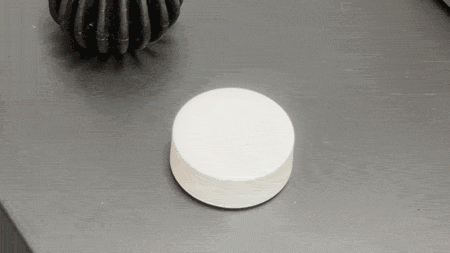
1タップ

2タップ

回転
 こびぃ
こびぃどのアクションでどんな操作するかは自分で決めれますよ。
これらのアクションに応じて、各アクションを登録できます。
よく使う設定は1タップにしたり直感的に操作したいなら調光は回転にするなど、いろんな組み合わせを試してベストプラクティスを見つけちゃいましょう
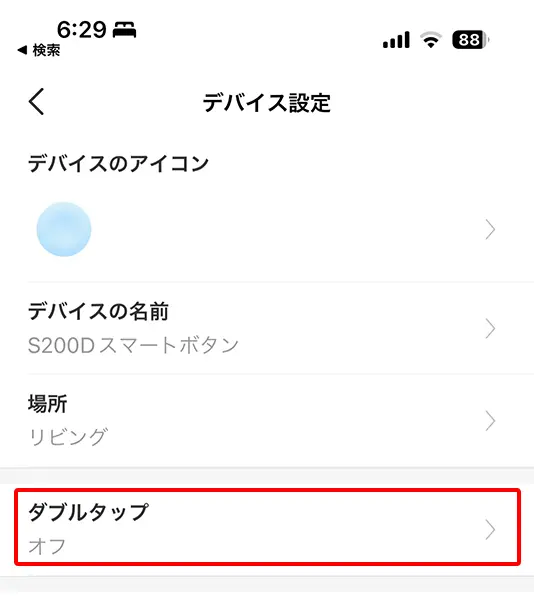
ダブルタップは初期設定ではオフになってるのでアプリ側から設定しましょう。
TP-Link 「Tapo S200B」「Tapo S200D」の初期設定・手順
スマートホーム初心者の方でもわかりやすくするように細かくTP-Link スマートボタン&調光器の「Tapo S200B」「Tapo S200D」の初期設定手順を紹介します。
まずはこちらのアプリをインストール。
終えたらあとは以下のとおり進めます。
Tapo S200B/S200Dの初期設定・手順
- 手順①アプリ内右上の+ボタン
- 手順②Tapo S200B/Dを選択
- 手順③接続するハブを選択
- 手順④S200B/Dの電源を入れる
- 手順⑤S200B/Dの名前を決める
- 手順⑥設置場所を決める
- 手順⑦アイコン選択
- 手順⑧完了
設定を画像で確認する
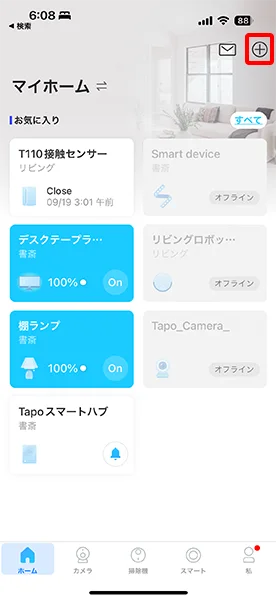
手順①
アプリ内右上の+ボタン
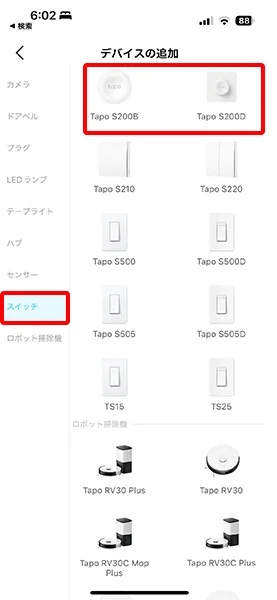
手順②
S200B/Dを選択
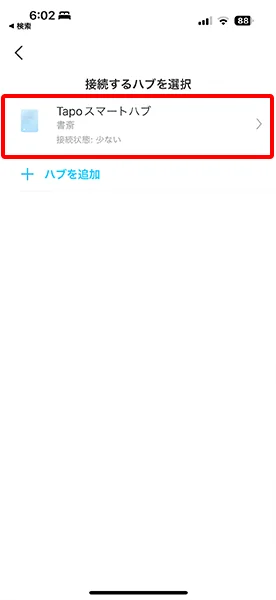
手順③
接続するハブを選択
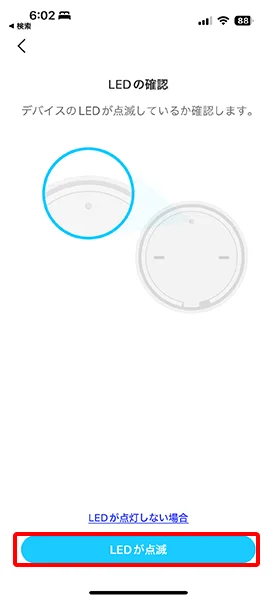
手順④
S200B/Dの電源を入れる
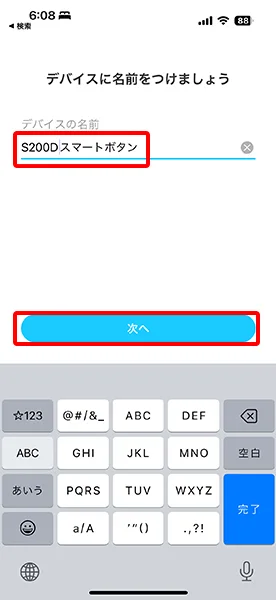
手順⑤
S200B/Dの名前を決める
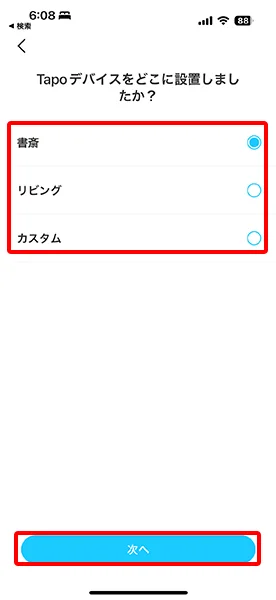
手順⑥
設置場所を決める
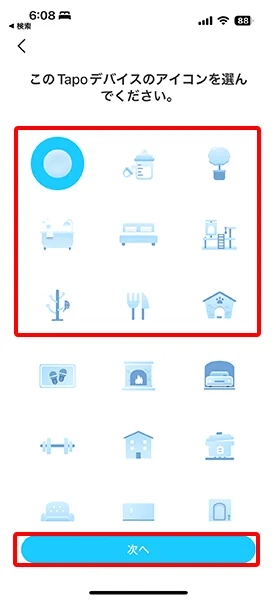
手順⑦
アイコン選択
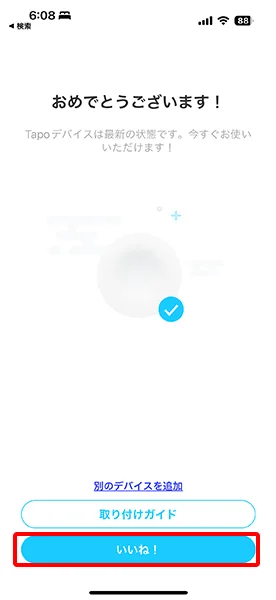
手順⑧
完了
スマートホームに慣れてない初心者でもTP-LinkのアプリはUIが良いので、シンプルで非常に使いやすい設計になってるので安心してくださいね。
途中なんかトラブルが起きても、画面に指示がでるのでそのとおりアクションすればOK!
TP-Link 「Tapo S200B」「Tapo S200D」を使ってみた
TP-Link 「Tapo S200B」「Tapo S200D」を実際に使ってみた様子や感想を書きます。
ハブに対応している家電をスイッチ1つで制御

様々な家電に対応
予め、同社のTapo H100 ハブに対応家電を登録しておくと、本機 「Tapo S200B」「Tapo S200D」を押すだけで電源オンオフの制御が可能に。
これにより就寝時やお出かけ前もいちいち家電の電源を1つずつ消さずに、一気に消すことができる便利なスイッチ。
ハブと連動させてS200B/Dで操作するには基本的に同社の「プラグ」が必要です
同社のスマートランプやテープライトと相性良し
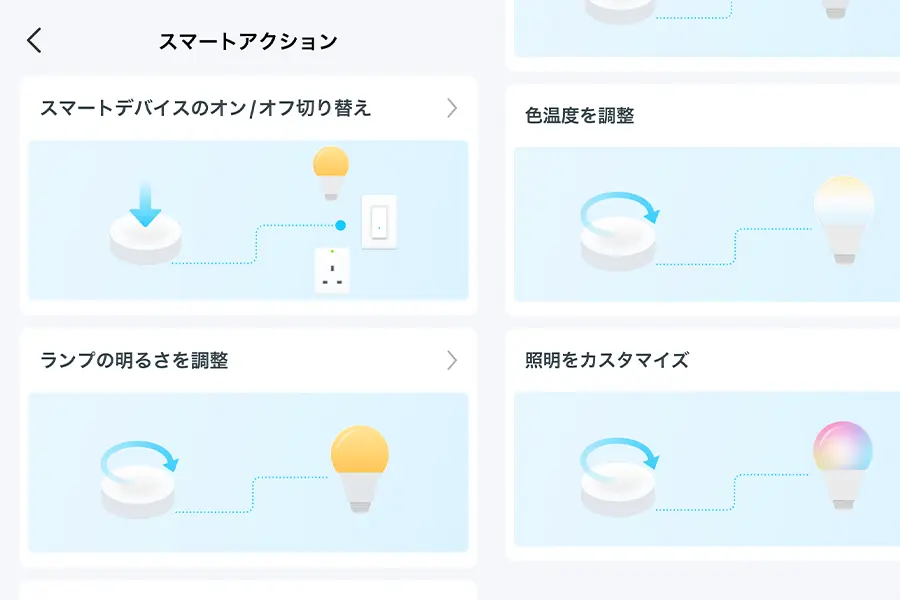
本機と手持ちのTapo ライトをリンクさせて、スマートアクションを登録するとS200B/Dで様々なアクションを設定できます。

ワークルームへ設置してるデスクのテープTP-Link Tapo L930もワンタッチで電源オンオフが可能。
遠隔操作は基本アプリか音声からだったので、いちいちスマホをだしたり話したりできない時は、スマートに電源切替ができます。
 こびぃ
こびぃ電話で通話中や会議中で音声アシストを使えない環境が多い人は、デスク周りを管理するときは特に重宝しますね!

LEDランプも対応しているので、これまで「アプリ」「音声」「NFCタグ」で管理していたものがスイッチ1つで制御できるようになります。
NFCタグってどんなの?

NFCタグとは、NFC通信技術規格を使用した非接触のICチップを埋め込んだもの
iPhoneなどのNFC対応スマホをかざすだけでアプリを起動できるスマートホームデバイスには欠かせないアイテムの1つ
 こびぃ
こびぃNFCタグも便利だけど、iPhoneなどの対応機器を手元に必須だからね。
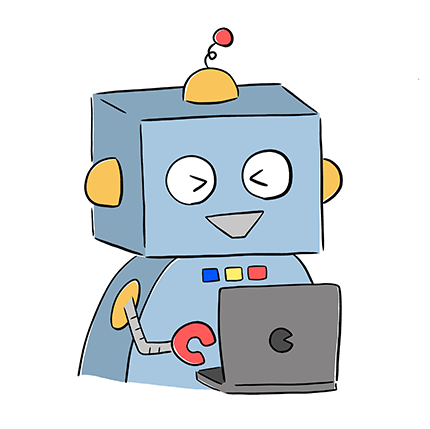 コビロボ
コビロボ家の中だと常にiPhoneを持ってるかと言われるとそうじゃないのでやっぱり物理スイッチボタンは便利ってシーン結構あるよ!
アラームを鳴らせるので緊急時用にも使える
SOSアラームは登録したハブ側から以下のように設定でき、細かいトリガーも決めれます。
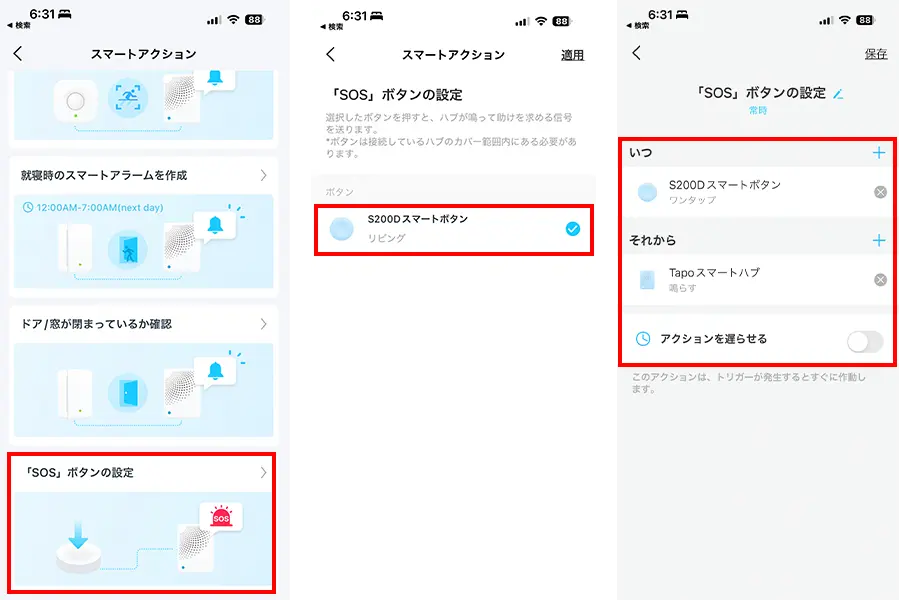
特に高齢者がいる自宅のトイレなどに設置して、なにかあった時にボタンを押すことを覚えてもらうとすぐに異変に気付けます。
アラームの音はTapo H100 ハブのレビューでも紹介しましたが、各デバイスに応じてチャイムの音が異なります↓
音量注意
Tapo S200B/D
Tapo T110
アラーム機能を使う人は限定的だと思う
アラーム機能はかなり必要/不要論が分かれるところ。というのも、ほとんどの人はいらなかったりしますから限定的になりやすいかと。
音質は緊急系の音でまさにSOSアラームって感じですし。
ただ、上述したような高齢者がいる環境や言葉を発することが難しい方に何かあって遠くの方に知らせる手段としてはめちゃくちゃ助かると思います。
あとは会社内でも使い方によっては事務所や会議室、フロアと連携させて「人を呼びたい時」「何かを知らせたい時」といったように使えるシーンが結構あります。
TP-Link 「Tapo S200B」「Tapo S200D」どっちがおすすめ?

より安定して装着できるメリットの反面、専有面積が広くなるデメリットを抱えてますが、使用する場所や用途に応じて使い分けると良いですね
- マグネットでくっつけて操作したい
→Tapo S200B - 壁に貼りつけて使用したい
→Tapo S200D
TP-Link 「Tapo S200B」「Tapo S200D」の気になった点
TP-Link 「Tapo S200B」「Tapo S200D」を使ってみて気になった点をまとめました。
- 設置方法によっては回転操作がしにくい
- 電池交換部分が開けにくい
設置方法によっては回転操作がしにくい

マグネットで設置するとなんら問題なく本機を回転させれますが、ただおいただけでは回転操作ができません。
これができるとデスクの天板に置いたりできたなぁって感じたのと、固定して使用することに抵抗ある人もいると思ったのでデメリットに挙げました。
電池交換部分が開けにくい

本体背面部分を開けると電池が取り出せるのですが、普通にまわすとボタンが回転してとれません。
最初取るのむずかしいな!ってなりました。コツを掴めば簡単です。
赤丸部分に突起があるので、指をかけて固定しながら回すと裏蓋がとれます。
電池はCR2032

電池は、その他のTapoスマートデバイスにもよく使われているCR2032です。
簡単に手に入るので、店舗に買いに行ってもよし、Amazonなどで購入しても良しですね。
便利な使い方をするために一緒に揃えたいおすすめのTapoシリーズ
ボクはこれまでSwitchBotをメインにスマートホーム化してきましたが、ライト関連はテープライトも含めてSwitchBot<TP-Link製が圧倒的に良いです。
上述の経験をもとに、本機の「Tapo S200B」「Tapo S200D」と相性が良いTapoシリーズのライト関連を一緒に買いたいところ。
あとはおでかけモードを有効にして、家中の接続機器をまとめるのもおすすめです。(自分はこの環境はTapoでまだ作ってません)
ってことで本機スイッチボタンと揃えたいおすすめのTapoシリーズは以下のとおり。
- テープライトのTapo L930
- マルチLEDライトのTapo L530E/A
- スマートプラグの
順にサクッと見ていきます。
テープライトのTapo L930

アレクサ、書斎おはよう pic.twitter.com/veDwOa82VE
— こびぃ|ガジェットブロガー🍎🦊𝕏 (@kobii_blogger) August 31, 2023
色々試したのですが、コスト<クオリティのバランスが良すぎてL930が最高です。
S200B/Dを導入したらデスクまわりやテレビまわり、室内全体の間接照明として入れてみると便利ですよ。

マルチLEDライトのTapo L530E/A
ボクはこれまでSwitchBotをメインにスマートホーム化してきましたが、ライト関連はテープライトも含めてSwitchBot<TP-Link製が圧倒的に良いと思います。
このシェードに装着してるライトがTapo L530E/A↓
本業忙しくてしんでましたが、生きてます。ブログやるます。 pic.twitter.com/mLFZ5UaDr9
— こびぃ|ガジェットブロガー🍎🦊𝕏 (@kobii_blogger) January 14, 2023
アプリのUIが良い、色味が良く品質が高い。
 こびぃ
こびぃ調光・環境に応じた点灯、スケジュールやタイマーまでなんでもできちゃう。
どのスマートホーム化対応のLEDライトがいいんだ?って悩んでる人はS200B/Dと相性最高のTapo L530E/Aをおすすめしたい。
導入してから、ほとんど本体側で操作したことなく、常にアプリか本機のようなボタンスイッチで対応してます。電気のオンオフが楽しくなるアイテム。
スマートプラグ Tapo P105
スマートプラグ Tapo P105があれば、S200B/Dとハブを介してあらゆる家電をスマートホーム化することができます。

スマートプラグで遠隔操作
実用性の面でいうとお困りごとにも対処可能。例えば、ボクが使ってる照明ライトは天井付近に電源があって届かないので、スマートプラグで操作しています。
これをS200B/Dでポチッと操作するだけで消せるようになるので、アプリや音声より便利だったりするんですよね。
TP-Link 「Tapo S200B」「Tapo S200D」レビュー【まとめ】
TP-Link 「Tapo S200B」「Tapo S200D」レビューでした。
- スマートデバイスの操作時にアプリや音声操作以外の選択肢を作れる
- インテリアに馴染みやすいシンプルデザイン
- 初期設定からスマートアクセスまで管理が簡単
- ボタンのレスポンスがよくテンションもしっかりかかってる
- 初心者が使いやすいUI
- 設置方法によっては回転操作がしにくい
- 電池交換部分が開けにくい
こんな人におすすめ
- これからスマートホーム化したい
- 物理ボタンを導入したい
- 玄関など生活動線に設置してスマートデバイスを一括管理したい
- インテリアに馴染むデザインのスマートボタンが欲しい
本機は単品で使用するのではなく、ハブを介して様々なTapoデバイスや家電を遠隔で操作できます。
ネットワーク製品を多く扱っていて評判良いものが多いTP-Link製品でスマートホームデバイスを組むのも安心できるし、新製品の開発を止めていないので、これからもどんどん良い製品がでてくるでしょう。
ボタン一つ導入するだけでスマートホーム化がさらに加速するので、気になる人はぜひ!
本記事で紹介したおすすめのTapo製品
















